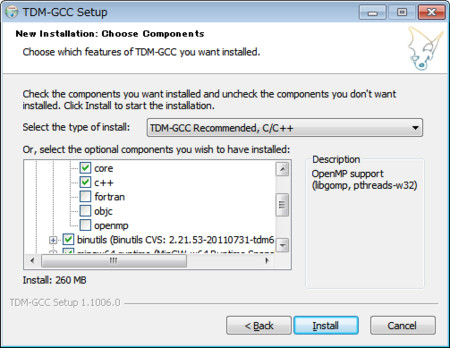64bit の Windows 7 上でフリーの fortran コンパイラを導入して、簡単なプログラムを作成する
[2016.1.1] gfortran (というか gcc そのもの) 4.7(くらい?) ~ 5.1 にはWRITE文でセグメンテーション違反のバグがあるようなので、5.2以降をお手軽にインストールするための記事を書きました: 64bit の Windows10 上でフリーの fortran コンパイラを導入して、簡単なプログラムを作成する - あらきけいすけの雑記帳
超ビギナー向けの Windows 上の fortran コンパイラ*1のインストールについて。前のエントリ(Windows上でフリーのfortranコンパイラを導入して、簡単なプログラムを作成する - あらきけいすけの雑記帳)が Windows XP 上でのインストール記事になっていたので、64bit 版の Windows 7 でのインストール記事を書く。2012年2月の段階で Windows インストーラ付のフリーの fortran 環境のインストール方法としては GCC / MinGW / MinGW-w64 compiler suite for 32- and 64-bit Windows をうたっている TDM-GCC を用いてインストールする方法がある。
TDM-GCC を用いた gfortran の導入
いま無料の windows 用の fortran 90 コンパイラで導入が簡単なものは gfortran なんじゃないかと思う。ホームページが英語で書いてあるからってビビらないように。
- http://tdm-gcc.tdragon.net/ に入る
- Download のページの Bundle Installer (The easiest install) から、インストールする PC の OS にあった exe をダウンロードする。*2 *3

ダウンロードページのスクリーンショット - ダウンロードできた tdm-gcc-4.6.1.exe (または tdm64-gcc-4.6.1.exe)をクリックしてインストールを開始。
- まずインストーラを実行する

- [Create]をクリック

- 64bit OS なら [MinGW-w64/TDM64 Experimental (32-bit and 64-bit)]を選択して[Next>]をクリック

- インストールするフォルダの設定:[Next>]をクリックしてデフォルトのフォルダ(ここでは C:\MinGW64)にインストール*5

- ファイルを取りに行くサイトの選択:デフォルト値の SourceForge Default を選択*6

- インストールするファイルを選択する。ここで gfortran を選択しないと c/c++ のコンパイラだけインストールされてしまう。
- "Installing"と表示され、インストールが始まる

- "Installation Complete"と表示されたところで、[Next >]をクリックすると…

- "Completing the TDM-GCC Setup Wizard" の画面が出るので、[Finish]をクリックして終了

- まずインストーラを実行する
これでインストールは終了で、gfortranへのPATHも通っている。
gfortran のインストールができているかの確認
fortranプログラムの作成環境の作成*7
以下は Windows 7 で実行した。
- まず[ドキュメント]に fortran という名前のフォルダを作成する
- [スタート]→[すべてのプログラム]→[アクセサリ]→[コマンドプロンプト]で右クリックをして[コピー(C)]をクリック
- fortran フォルダを開いて [編集(E)]→[貼り付け(P)] をすると、フォルダに[Command Prompt]のショートカットができる。
- ここでコマンドプロンプトのショートカットを選択して [右クリック]→[プロパティ(R)] を選択して、「作業フォルダ(S)」の項目を空欄にする。(これでクリック時にそのフォルダがコマンドプロンプトのデフォルトの作業フォルダになる。)
- コマンドプロンプトのショートカットをクリックすると、コマンドプロンプトが起動する。
- ここで「gfortran[enter]」と入力して「gfortran: fatal error: no input files」と表示されることを確認する。
- ここで「exit[enter]」と入力すると、コマンドプロンプトは消える。
fortranプログラムの作成
以下は Windows 7 で実行した
- fortranフォルダを開いて[Alt]キーを押すと、フォルダ上部に[ファイル(F)][編集(E)]...が表示される
- [ファイル(F)]→[新規作成(W)]→[テキストドキュメント]で「新規テキスト ドキュメント.txt」ができる
- これをクリックするとメモ帳が立ち上がる(はず)
- メモ帳で全部半角文字で次の3行を入力する
write(*,*) 'hello, world'
stop
end - [ファイル(F)]→[名前をつけて保存(A)]で「ファイル名(N)」を test.f90 「ファイルの種類(T)」を「すべてのファイル」にして保存
- コマンドプロンプトを起動して「gfortran test.f90[enter]*8」を入力。フォルダの中に a.exe が出来る。
- コマンドプロンプトで「a.exe[enter]」を入力。入力の次の行に「 hello, world」が表示される。
アンインストール
- インストールの2番目の画面のところで[Create]ではなく[Remove]をクリックする
*1:ひょっとしたら先生が FORTRAN 77 で授業をしてるかもしれないけど、それでも大丈夫。gfortran は(g95もだけど) FORTRAN 77 のプログラムだってコンパイルできる。だって fortran 90/95 は FORTRAN 77 の上位互換の言語だもの。
*2:自分の PC の OS のビット数を調べるには、[スタート]→[コンピュータ]→(右クリック)→[プロパティ]を開いて、[システムの種類]を確認すればよい。
*3:ファイルのダウンロードの際に sourceforge というサイトにジャンプする。
*4:末尾の4.6.1は MinGW gcc のバージョン番号だからバージョンアップに伴って変わるだろう。
*5:このエントリではインストーラのデフォルト値でインストールする。
*7:これは「パス」「カレント・ディレクトリ」などの基礎事項を十分に把握できていない初級者でも、コマンドラインでカレントディレクトリ内での作業を行うための簡単な手法…のつもり。要点はコマンドプロンプトのショートカットを「作業フォルダ」の指定をわざと空白にした状態でプログラムのソースコードを置くディレクトリ内に置く。この状態で起動するとコマンドラインのカレントディレクトリがショートカットの入ったディレクトリになる。場合によっては cd コマンドを教育するより、ショートカットをコピーさせる方が、演習時間的にはローコストになることもある。
*8:http://tdm-gcc.tdragon.net/startの"Compiling"のセクションを見ると、MinGW-w64/TDM64 はデフォルトで64bitの実行ファイルを作るので、32bit, 64bitを指定したいときは -m32, -m64 のオプションをつけろとある。